カメラアプリを開くとフリーズしてしまう問題が、一部のiPhoneおよびiPhone 7 Plusで発生しているようです。しばらくするとアプリが起動し、通常通りに動作することもあり、何が原因かはっきりとはわからないようです。

この問題はハードウェアではなくソフトウェアに関連している可能性が高いようで、これまでのiOSのバージョンアップでは解決されていないようです。カメラアプリを起動した際にこの現象に悩まされているユーザーは、Appleの新たなiOSファームウェアアップデートによる迅速な対応を望んでいます。
ただ、現段階ではAppleの対応を待てないユーザーもおり、いくつかの解決策を以下紹介します。これによって解決しているユーザーもいるようなので、問題を抱えているユーザーは試してみてください。うまくいけば、解決できるかもしれません。
RAMを一度クリアしてみましょう
以前のブログ記事で「iPhoneなどiOSデバイス上のRAMをリフレッシュ、解放する簡単な方法」を紹介しましたが、これをぜひ試してみてください。フリーズ状態の原因はRAMに溜まった“ゴミ”によってメモリが消費されているために起こっている場合があります。メモリ不足により、アプリがうまく動作しないということはよくあることです。ヘビーユーザーの場合にはこれで解決されることがあるので、お試しください。
iPhoneを強制再起動してみる
ハードリブート(強制再起動)はiPhone、iPad、iPod touch が反応しなくなった場合に試す最後の手段ですが、これを行うことによって解決する場合があります。強制再起動するには以下のように行います。
- iPhone 7/7 Plus の場合
[スリープ/スリープ解除ボタン]と音量を下げるボタンを同時にApple ロゴが表示されるまで(10秒程度)押し続けます。
- iPhone 6s以前およびiPadiPod touchの場合
[スリープ/スリープ解除ボタン]と[ホームボタン]を同時にApple ロゴが表示されるまで(10秒程度)押し続けます。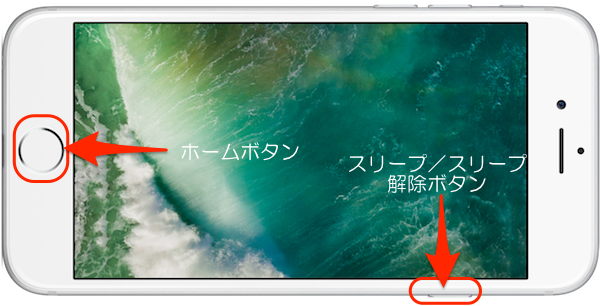
「すべての設定をリセット」してみる
各種設定が原因でアプリがうまく動作しないということが考えられます。「すべての設定をリセット」を行うことで不具合が解消する場合があります。リセットしてもユーザーデータに影響はないので安心してください。ただ、この操作をすると設定に関連するすべての項目がリセットされます。Wi-Fi 設定、位置情報の設定、画面の明るさ、機能制限、パスコードロック、アクセシビリティなどを再度設定し直さなければいけないことを覚悟して行いましょう。
これを行うには、[設定]→[一般]→[リセット]画面を開いて、項目の中から「すべての設定をリセット」をタップします。
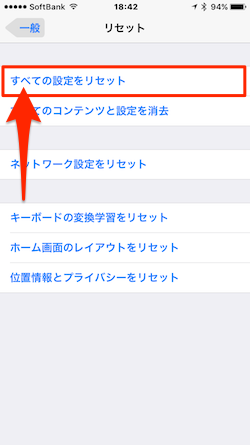
Appleサポート「Genius」に連絡する
上記までの作業を行っても改善しない場合には、最後の頼みの綱としてAppleサポート「Genius」に連絡して解決を図りましょう。ひょっとしたらデバイスの交換をしてくれるかもしれません。または少なくとiPhoneの状態を診断して適切な助言をもらうことができます。













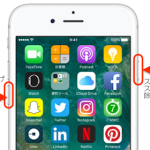




この記事へのコメント
[…] iPhone 7、iPhone 7 Plusのカメラアプリがフリーズする問題を … – moshbox […]